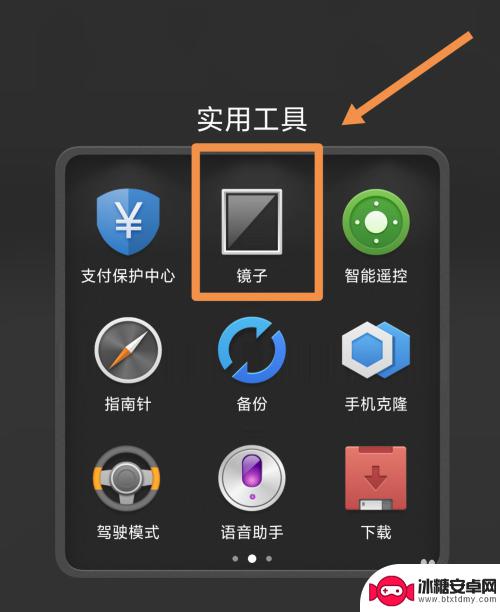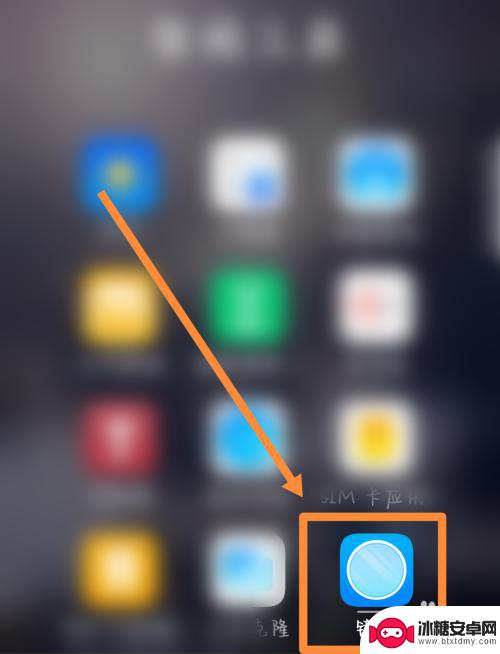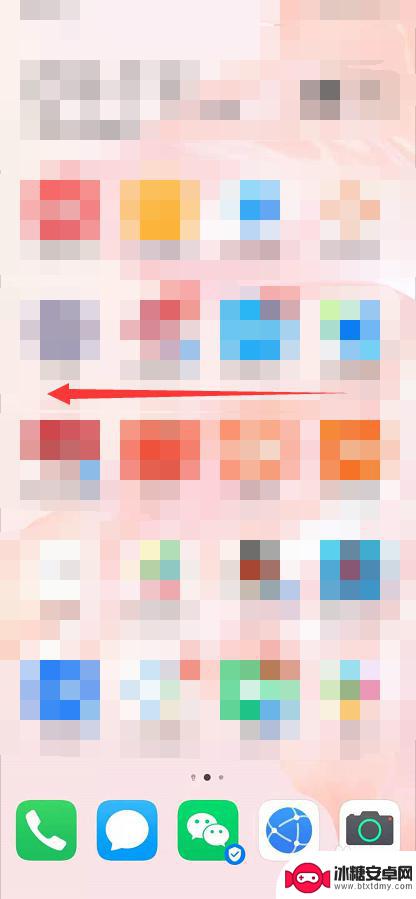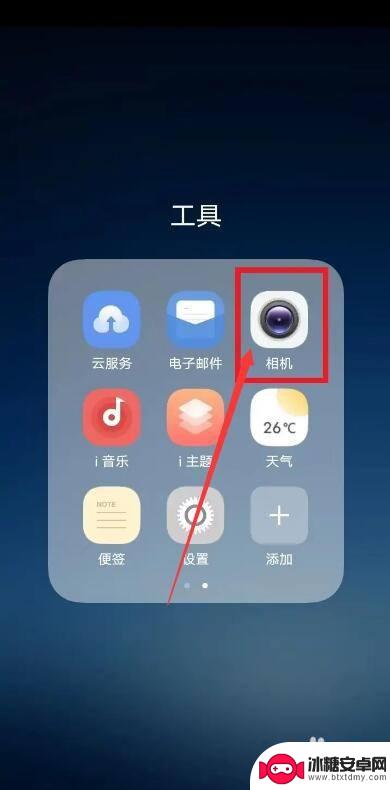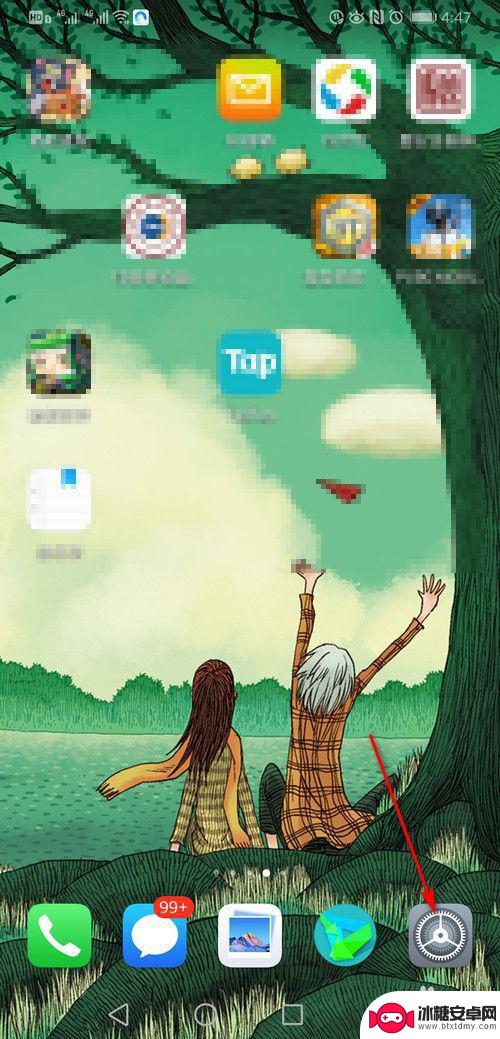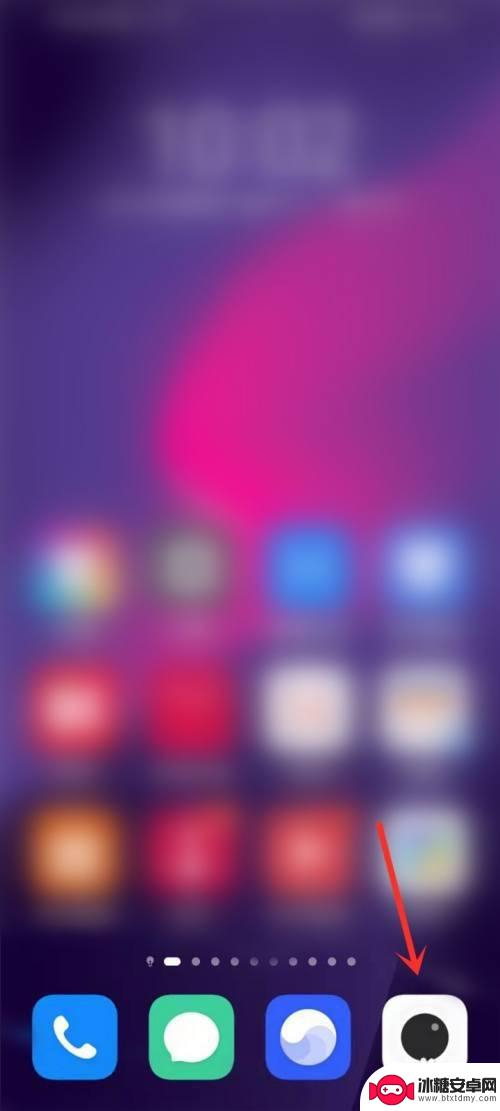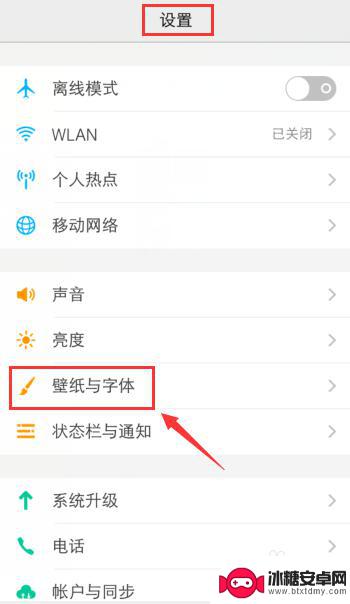手机的镜子功能怎样打开 华为手机镜子功能使用方法
现手机已经成为我们日常生活中不可或缺的一部分,而华为手机作为市场上颇受欢迎的品牌之一,其独特的功能更是吸引了众多消费者的目光,其中华为手机的镜子功能更是备受瞩目。镜子功能可以让我们在没有实际镜子的情况下,随时随地进行化妆或整理外观,极大地方便了我们的生活。如何打开华为手机的镜子功能呢?接下来我们将为大家详细介绍华为手机镜子功能的使用方法。
华为手机镜子功能使用方法
步骤如下:
1.打开我们的华为手机,在手机的桌面找到“实用工具”这个文件夹。将其打开后,就可以看到“镜子”应用。如果整理过图标,可以在其他位置查找或在负一屏搜索该应用。
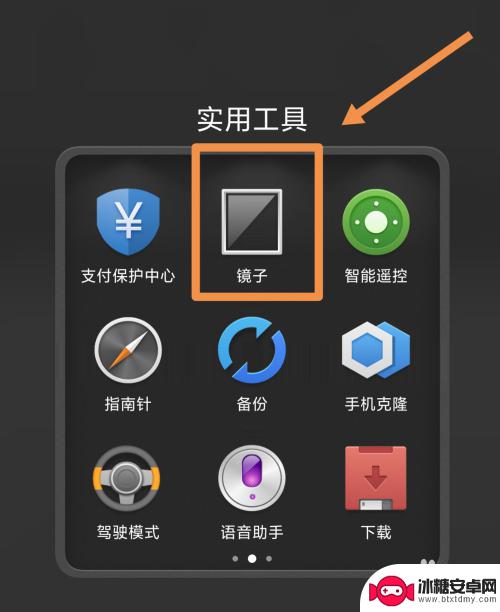
2.进入“镜子”应用后,会自动打开前置摄像头。然后就可以面对手机,来“照镜子”。手机屏幕会显示自己的影像。
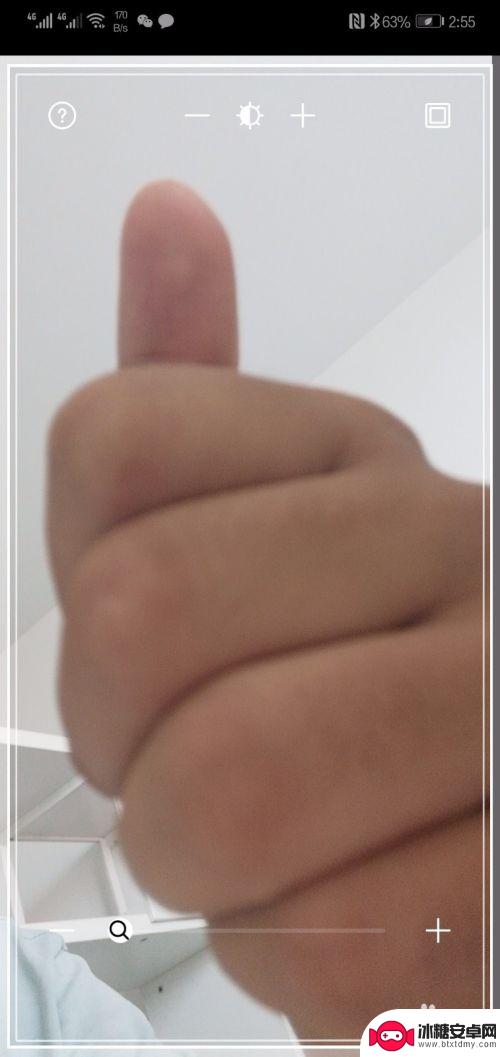
3.不要小瞧这个应用,他还有很多其他的功能。比如,在镜子界面长按屏幕。镜子就会裂掉,同时伴随着破碎的声音,当然这只是效果。不过确实很逼真,很像现实中我们使用的镜子一样。
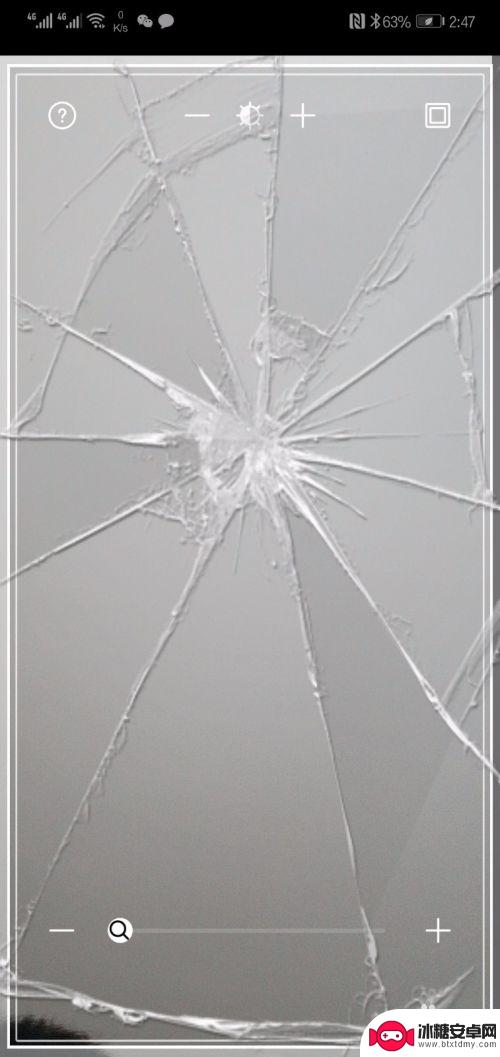
4.同时,也可以调节上方的“+”号,来调整镜子的明暗程度。下方的“+”号,可以调节镜头的远近。便于我们看到面部细节。同时,点击镜子,即可进行拍照,也可以点击下方的保存按钮,保存照片。
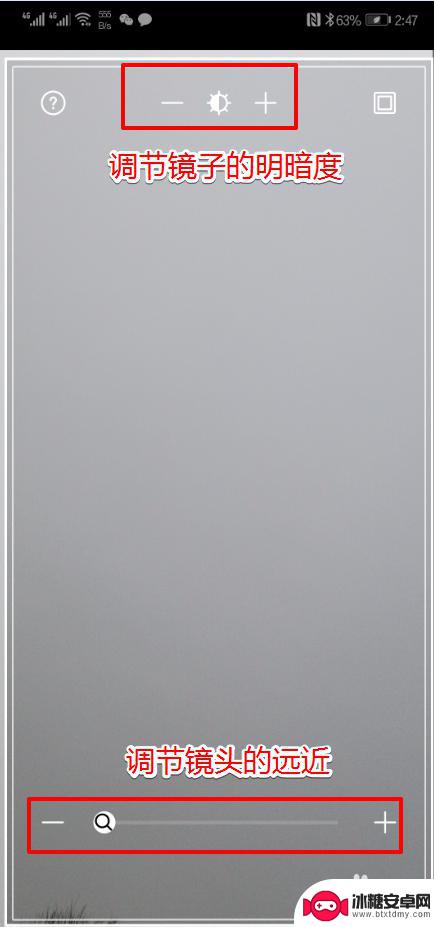
5.小编在使用时还发现一个好玩的功能。点击左上角的“?”号图标,可以将“吹起”打开。
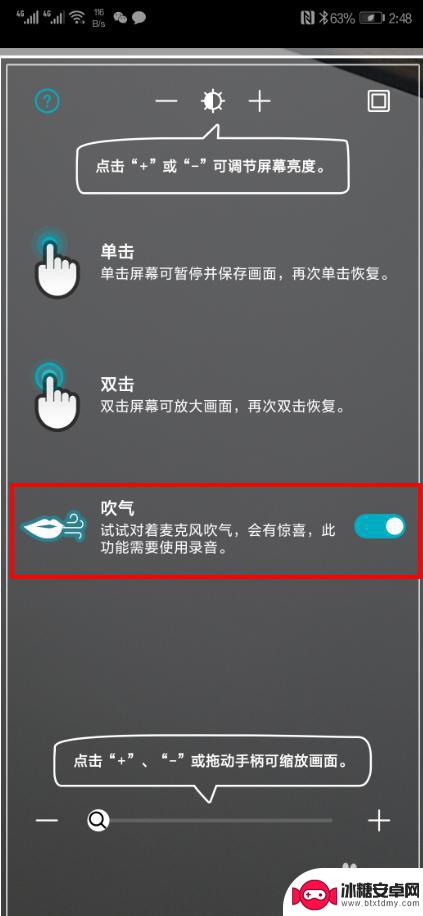
6.打开后,对着手机的麦克风吹起。手机屏幕将会出现水雾直至模糊的状态。用手指一点点涂抹手机屏幕,可以将“镜子”擦亮。这完全模拟了我们现实中使用镜子的功能,给华为的工程师们点个赞。
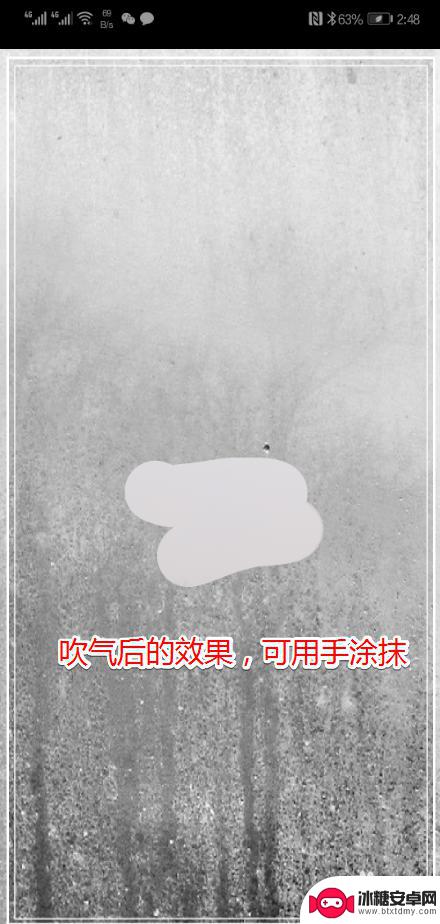
以上是手机的镜子功能如何打开的全部内容,如果您遇到这种情况,可以按照以上方法解决,希望对大家有所帮助。
相关教程
-
手机自带镜子怎么调 华为手机镜子功能怎么开启
在现代社会手机已经成为人们生活中不可或缺的工具之一,除了通讯、社交、娱乐等功能外,手机还具备了一些独特的功能,比如华为手机自带的镜子功能。许多人可能不了解如何调整手机的镜子功能...
-
手机上的镜子怎么调出来 手机镜子在哪里设置
如今的手机功能越来越强大,不仅可以拍照、录视频,甚至还能当做镜子使用,很多人可能会疑惑手机上的镜子如何调出来,手机镜子又在哪里设置呢?大多数手机都内置了镜子功能,只需要打开相机...
-
手机上的镜子在什么地方 手机上的镜子怎么打开
当今社会,手机已经成为人们生活中不可或缺的一部分,除了通讯、娱乐功能之外,手机还具备了许多实用的功能,比如手机上的镜子。手机上的镜子通常位于相机应用中,通过点击相机应用打开手机...
-
vivo镜子功能 vivo手机镜像功能怎么设置
vivo手机的镜像功能是一项非常实用的功能,可以让用户将手机屏幕投射到其他设备上,比如电视、电脑等,方便用户进行展示、分享和观影等操作,要设置vivo手机的镜像功能非常简单,只...
-
华为手机放大镜功能在哪里找到 华为手机放大镜功能设置在哪里
华为手机放大镜功能是一项非常实用的功能,可以帮助用户在使用手机时更加方便地放大屏幕上的内容,华为手机放大镜功能究竟在哪里找到呢?只需要在手机的设置中找到显示选项,然后点击放大镜...
-
华为手机镜像翻转怎么弄回来 华为手机镜像翻转功能怎么打开/设置
华为手机镜像翻转怎么弄回来,在现代社会中,手机已经成为人们日常生活中不可或缺的工具,华为手机作为其中一种常见的手机品牌,凭借其出色的性能和功能受到了广大用户的喜爱。有时候我们可...
-
vivo手机如何设置锁屏壁纸自定义 vivo如何更改自定义锁屏
vivo手机作为一款备受欢迎的智能手机品牌,拥有许多个性化设置功能,其中设置锁屏壁纸自定义是很多用户关注的话题,想要更改vivo手机的锁屏壁纸,只需简单几步即可实现。通过自定义...
-
手机上的兼容性怎么设置 安卓系统应用兼容模式怎么打开
在使用手机时,我们经常会遇到一些应用无法正常运行的情况,这通常是由于手机的兼容性设置不正确所导致的,特别是在安卓系统中,如果不正确设置应用的兼容模式,就会出现应用闪退、卡顿等问...
-
苹果手机怎样查看黑名单 查看手机黑名单的方法
苹果手机是很多人喜爱的智能手机品牌之一,但有时候用户可能会遇到一些问题,比如被加入黑名单,想要查看手机黑名单的方法其实并不复杂,只需在设置中找到电话选项,然后点击呼叫阻止与身份...
-
苹果手机录制满如何删除 苹果手机屏幕录制视频删除教程
苹果手机的屏幕录制功能让我们可以轻松地记录下手机屏幕上发生的一切,无论是游戏操作还是教学视频,但是随着时间的推移,录制的视频可能会占用手机的存储空间,或者内容已经不再需要保留。...